Come si elimina cronologia
Il tuo computer è in assistenza e pur di non rimanere senza, stai utilizzando per qualche giorno il computer di un tuo amico per navigare su Internet. Prima di restituirglielo però, vorresti dargli una ripulita, cancellando ogni traccia di tutti quelli che sono stati i siti Internet visitati. Se è questo ciò di cui hai bisogno immagino che tu abbia cercato su Google una spiegazione su come si elimina la cronologia. È così? Se la risposta è affermativa, allora lasciamelo dire, sei stato veramente fortunato a capitare su Aranzulla.it. Dal momento in cui mi ritengo piuttosto esperto nel campo della tecnologia, posso aiutarti in men che non si dica a svolgere il tuo scopo.
Posso immaginare quelli che sono i tuoi timori: sicuramente penserai che effettuare questa procedura sia un’operazione di estrema difficoltà! Stai tranquillo, non è affatto così e te lo dimostrerò: ho realizzato questa guida con lo scopo di spiegarti, passo per passo, come procedere su quelli che che sono i più popolari browser per la navigazione su Internet e su alcuni servizi di comune impiego
Dunque, senza attendere oltre, mettiti bello comodo e leggi con attenzione tutto quanto ho da spiegarti sull’argomento: sono sicuro che, al termine della lettura di questa guida, sarai perfettamente in grado di raggiungere l’obiettivo che ti eri prefissato, senza alcuna difficoltà. Come di consueto, ci tengo ad augurarti una buona lettura.
Indice
- Come si elimina la cronologia dal PC e dal Mac
- Come si elimina la cronologia su iPhone e Android
- Come si elimina la cronologia di YouTube
- Come si elimina la cronologia di Netflix
- Come si elimina la cronologia su Amazon
Come si elimina la cronologia dal PC e dal Mac
Innanzitutto, lascia che ti spieghi come cancellare la cronologia di navigazione dai browser più comunemente usati su PC e Mac.
Come si elimina la cronologia su Chrome
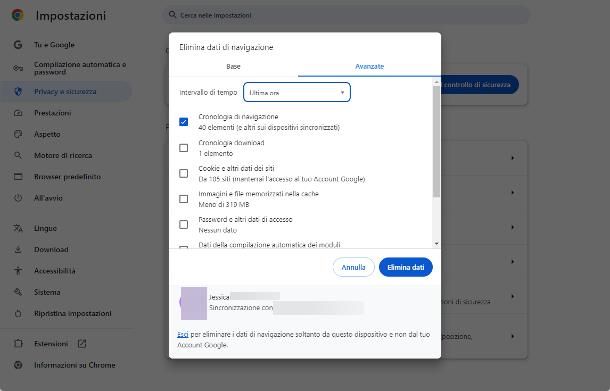
Iniziamo dal browser Google Chrome per computer. Per accedere all’area adibita alla gestione della cronologia, clicca sul simbolo ⫶ situato in alto a destra e seleziona le voci Cronologia > Cronologia, dal menu che va ad aprirsi; in alternativa, puoi ottenere lo stesso risultato schiacciando la combinazione di tasti Ctrl+H (Windows) oppure cmd+y (macOS) sulla tastiera.
Ora, se intendi cancellare un singolo elemento, cercalo usando la barra di ricerca oppure il simbolo della lente d’ingrandimento situato in alto a destra, apponi il segno di spunta accanto al risultato oppure ai risultati di tuo interesse e fai clic sul pulsante Elimina, per cancellare l’elemento.
Se, invece, vuoi eliminare tutta la cronologia, clicca sulla voce Elimina dati di navigazione situata di lato, clicca sulla scheda Avanzate e, se vuoi intervenire soltanto sulla cronologia di navigazione, lascia il segno di spunta esclusivamente accanto alla casella corrispondente.
Per finire, seleziona l’intervallo di tempo sul quale agire dal menu a tendina dedicato e, consapevole che la cronologia verrà cancellata anche da tutti gli altri browser e dispositivi sincronizzati con lo stesso account Google (se la sincronizzazione dei dati è attiva), premi sul pulsante Elimina dati, per procedere. Maggiori info qui.
Come si elimina la cronologia su Firefox
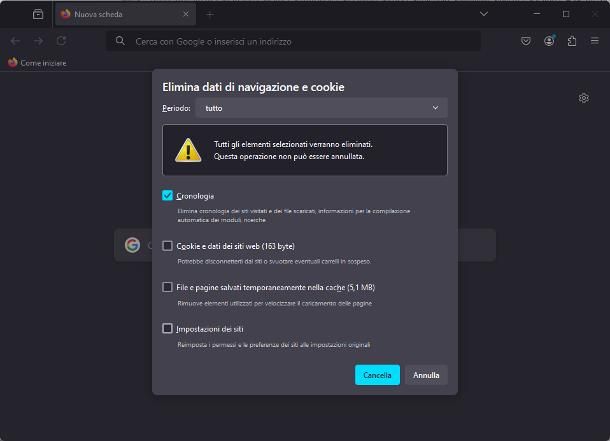
Passiamo ora a Firefox. Per accedere al pannello di gestione della cronologia, fai clic sul simbolo ☰ posto in alto a destra e, se vuoi eliminare soltanto alcuni elementi dallo storico di navigazione, seleziona le voci Cronologia > Gestisci cronologia, residenti nel menu che va ad aprirsi.
Giunto nella schermata successiva, se vuoi eliminare l’attività di navigazione relativa a uno specifico periodo, fai clic destro sul periodo temporale residente nell’elenco di sinistra (ad es. Oggi) e clicca sul pulsante Elimina, visibile nel menu che va ad aprirsi; qualora invece volessi cancellare soltanto un singolo elemento, cercalo nella cronologia usando la barra situata in alto a destra, fai clic destro sul risultato di tuo interesse e seleziona la voce Elimina pagina, per cancellare soltanto la pagina selezionata, oppure Dimentica questo sito…, per eliminare tutte le occorrenze del sito Web dall’intera cronologia.
Qualora volessi invece liberarti di tutta l’attività di navigazione, ritorna alla schermata principale di Firefox, clicca sul pulsante ☰ situato in alto a destra e seleziona le voci Cronologia > Cancella cronologia recente… dal menu che si apre. Ora, scegli il periodo per il quale eliminare lo storico dal menu a tendina situato in alto e, se vuoi cancellare soltanto i siti visitati (lasciando tutti gli altri dati inalterati), seleziona esclusivamente la voce Cronologia. Quando hai finito, clicca sul pulsante Cancella e il gioco è fatto.
Come si elimina la cronologia su Edge
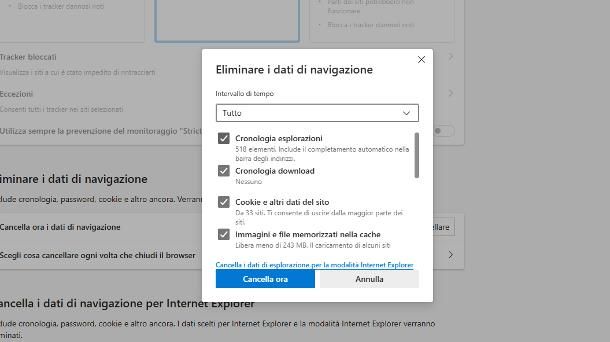
Adesso, vediamo come cancellare la cronologia sul browser Microsoft Edge. Per accedere al pannello di gestione principale, fai clic sul pulsante … residente in alto a destra, seleziona la voce Cronologia dal menu che va ad aprirsi, dopodiché clicca sul simbolo … che compare in cima al nuovo pannello e seleziona la voce Apri Cronologia pagina, dall’ulteriore sotto-menu visualizzato. In alternativa, puoi accedere velocemente alla schermata di cui sopra digitando l’URL edge://history/all e schiacciando il tasto Invio della tastiera.
Ora, sei intendi eliminare un singolo elemento, cercalo usando la barra situata in alto a sinistra, apponi il segno di spunta accanto ai risultati da cancellare e premi sul bottone Elimina, che compare in sovrimpressione. Qualora volessi invece cancellare tutti gli elementi dello storico, premi sulla voce Elimina dati di esplorazione, scegli l’intervallo di tempo sul quale operare mediante il menu a tendina posto in alto e, se sei interessato a operare esclusivamente sulla cronologia esplorazioni, lascia il segno di spunta soltanto in corrispondenza della voce apposita.
Per finire, tenendo conto che l’operazione andrà a impattare anche su tutti gli altri dispositivi associati allo stesso account Microsoft, se la sincronizzazione è attiva, premi sul pulsante Cancella ora e il gioco è fatto.
Come si elimina la cronologia su Safari
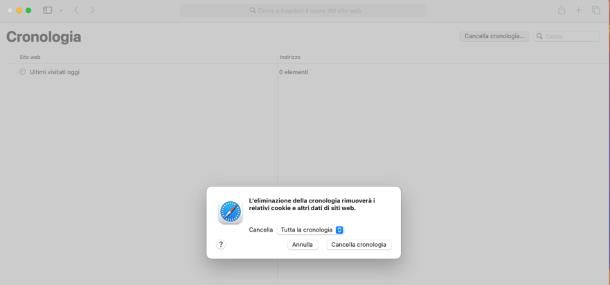
Gestire la cronologia sul browser Safari per Mac è altrettanto semplice. Dopo aver aperto l’applicazione in oggetto, premi sul menu Cronologia situato in alto e scegli la voce Mostra tutta la cronologia, situata al suo interno; in alternativa, premi la combinazione di tasti cmd+y sulla tastiera, per accedere velocemente al menu dedicato.
Ora, se vuoi cancellare una singola giornata di navigazione, fai clic destro sulla relativa data e seleziona la voce Elimina, dal menu che va ad aprirsi; qualora volessi invece eliminare un singolo elemento, cerca il nome del sito usando la barra di ricerca che vedi in alto a destra, fai clic destro sul risultato più pertinente e premi sulla voce Elimina, residente nel menu che va ad aprirsi.
Se vuoi eliminare tutta la cronologia di navigazione, clicca invece sul pulsante Cancella cronologia… collocato in alto a destra oppure apri il menu Cronologia > Cancella cronologia… di Safari, definisci l’intervallo di tempo di tuo interesse dal menu a tendina posto accanto alla voce Cancella (dal quale puoi altresì scegliere di cancellare tutta la cronologia) e premi sul pulsante Cancella cronologia, per concludere.
Come si elimina la cronologia su iPhone e Android
All’occorrenza, è possibile eliminare con semplicità anche la cronologia di navigazione accumulata nei browser per smartphone e tablet: trovi tutto spiegato qui sotto.
Come si elimina la cronologia su Chrome
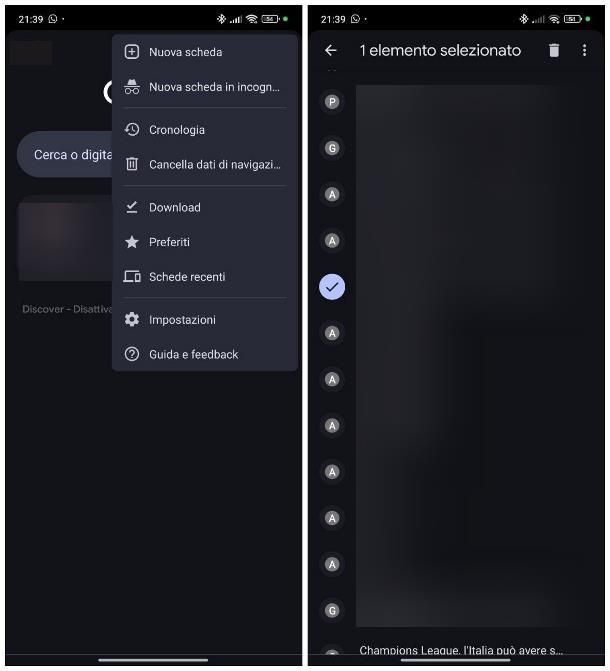
Per eliminare la cronologia da Chrome per Android, apri il browser, fai tap sul simbolo ⫶ situato in alto a destra e seleziona la voce Cronologia, che compare nel menu apertosi; ora, premi sul simbolo della lente d’ingrandimento per aprire la barra di ricerca, cerca il nome del sito da eliminare digitandolo nel campo apposito e premi sul simbolo (X) corrispondente a ciascun risultato di tuo interesse, in modo da cancellarlo dall’elenco.
Se vuoi intervenire su più voci diverse, effettua un tap prolungato sulla prima dell’elenco ed esegui la medesima operazione su tutti gli altri siti che vuoi cancellare; in seguito, fai tap sul simbolo del cestino collocato in alto a destra, per procedere con l’eliminazione.
Qualora volessi invece cancellare l’intera cronologia, fai tap sulla voce Elimina dati di navigazione… collocato in alto, scegli l’intervallo di tempo sul quale operare mediante l’apposito menu a tendina e assicurati che la voce Cronologia di navigazione risulti selezionata; a meno che tu non voglia cancellare anche i restanti dati di navigazione, lascia deselezionate tutte le altre caselle.
Per concludere, consapevole che la cronologia verrà cancellata anche da tutte le altre istanze di Google Chrome associate allo stesso account Google, premi sul pulsante Elimina dati e il gioco è fatto.
Se, invece, utilizzi Chrome per iPhone e iPad, i passaggi da seguire sono leggermente diversi: per iniziare, tocca il simbolo … residente in basso a destra, tocca il pulsante Cronologia visibile nel pannello che compare sullo schermo e cerca l’elemento da cancellare, usando la barra apposita situata in alto. Ora, tocca la voce Modifica visibile in basso a sinistra, apponi il segno di spunta in corrispondenza di ciascuno degli elementi da cancellare e premi sulla voce Elimina, visibile in basso a sinistra, per cancellarli.
Qualora volessi liberarti dell’intera cronologia di navigazione, fai tap sulla voce Elimina dati di navigazione… situata in basso a sinistra, seleziona l’intervallo di tempo dal menu a tendina collocato in alto e assicurati che la voce Cronologia di navigazione risulti spuntata; evita di selezionare tutte le altre, se vuoi intervenire esclusivamente sulla cronologia. Infine, consapevole che l’operazione andrà a impattare anche su tutte le altre istanze di Chrome associate allo stesso account Google, premi sulla voce Elimina dati di navigazione e il gioco è fatto.
Come si elimina la cronologia su Firefox
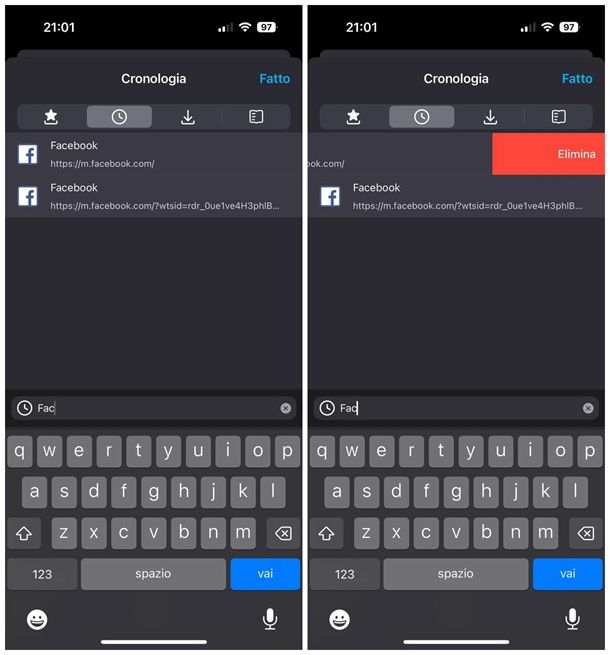
Se utilizzi il browser Firefox , dopo averlo aperto, premi sul pulsante ⫶ oppure sul simbolo ☰ collocato in alto a destra e seleziona la voce Cronologia, dal menu che va ad aprirsi. Successivamente, cerca il sito Web da eliminare usando la barra posta in alto e cancellalo dall’elenco facendo tap sulla X che compare in sua corrispondenza, se utilizzi Android, oppure effettuando uno swipe deciso sul suo nome da destra verso sinistra, se il tuo è un iPhone oppure un iPad.
Per eliminare più elementi, effettua un tap prolungato sul primo della lista (su Android) oppure premi sulla voce Modifica (su iPhone), apponi il segno di spunta accanto agli elementi da eliminare e premi sul simbolo del cestino, visibile sullo schermo.
Se vuoi cancellare completamente la cronologia di navigazione, riapri il menu principale di Firefox, seleziona questa volta la voce Impostazioni e fai tap sulla voce Elimina i dati di navigazione, residente nel pannello successivo; per finire, assicurati che le voci Schede aperte e Cronologia di navigazione risultino selezionate (lascia vuote tutte le altre, se vuoi operare soltanto sulla cronologia) e premi sul bottone Elimina dati di navigazione, per finire.
Come si elimina la cronologia su Edge
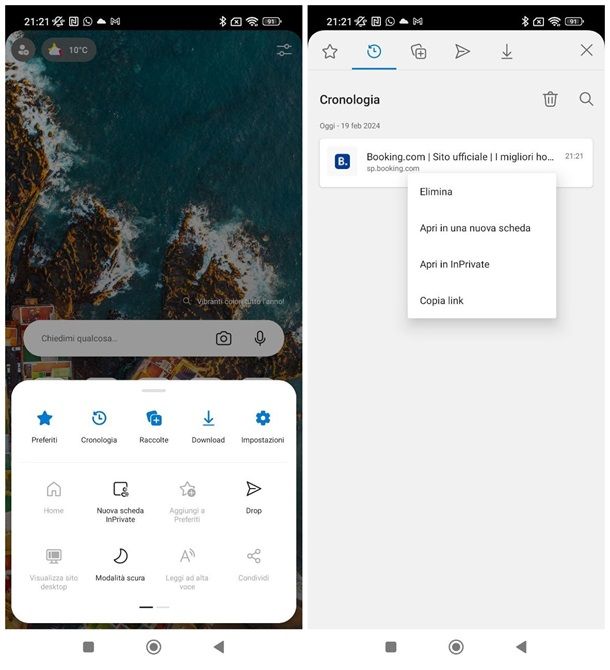
Se sei invece solito usare Microsoft Edge, apri una scheda (anche vuota) nel browser, tocca il simbolo ☰ posto in basso a destra e sfiora il pulsante Cronologia, che dovrebbe ora comparire sullo schermo. A questo punto, fai tap sul simbolo della lente d’ingrandimento oppure sulla barra di ricerca situati in alto, digita il nome del sito da cancellare nel campo di testo preposto e dai Invio.
Ora, per eliminare un elemento dalla lista su Android, effettua un tap prolungato sulla voce di tuo interesse e sfiora la voce Elimina, dal menu che va ad aprirsi; su iPhone e iPad, invece, devi effettuare uno swipe deciso da destra verso sinistra, per cancellare l’elemento.
Qualora volessi invece eliminare l’intera cronologia di Edge, fai nuovamente tap sul simbolo ☰ situato in basso a destra, premi questa volta sul pulsante Impostazioni e seleziona le voci Privacy e sicurezza > Cancella dati di navigazione, dal menu che va ad aprirsi; ora, scegli l’intervallo di tempo sul quale operare, assicurati di aver selezionato la voce Cronologia esplorazioni e, consapevole che l’operazione andrà a propagarsi anche su tutti gli altri dispositivi associati al medesimo account Microsoft, premi sulla voce Cancella ora e il gioco è fatto.
Come si elimina la cronologia su Safari
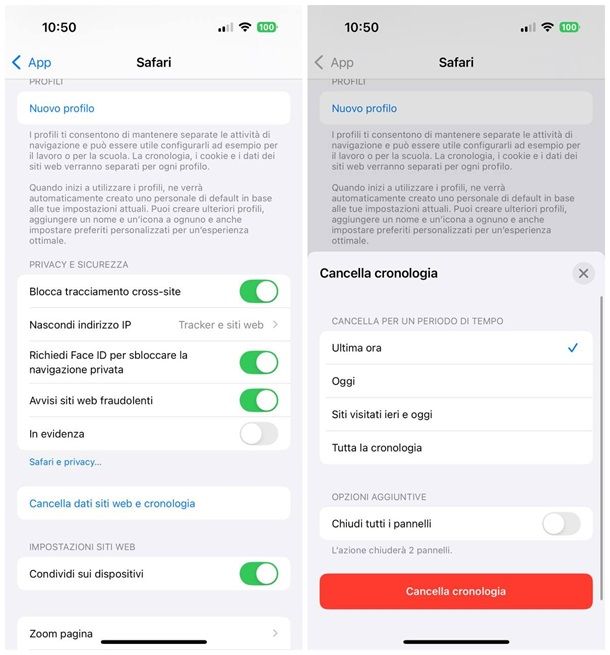
Su Safari, il browser predefinito di iOS e iPadOS, non è possibile cancellare in maniera selettiva ciascun elemento appartenente allo storico di navigazione; tuttavia, a partire da iOS 18, è stata introdotta la possibilità di eliminare anche la sola cronologia relativa al passato recente, lasciando intatta la navigazione effettuata in precedenza.
Detto ciò, per procedere, apri le Impostazioni di iPhone/iPad, facendo tap sul simbolo dell’ingranaggio residente nella schermata Home oppure nella Libreria app, tocca la voce App (solo su iOS 18 e successivi) e premi poi sulla dicitura Safari.
Successivamente, individua la voce Cancella dati siti Web e cronologia dal pannello che compare subito dopo e, se necessario, indica se cancellare la cronologia realizzata nell’ultima ora di navigazione, nella giornata corrente, nella giornata corrente e in quella precedente oppure se liberarti di tutta la cronologia, facendo tap sull’opzione più adatta al tuo caso.
Per finire, scegli se chiudere tutti i pannelli di Safari attivi oppure no, intervenendo sull’apposita levetta, e premi sul pulsante Cancella cronologia, per completare l’operazione.
Come si elimina la cronologia di YouTube
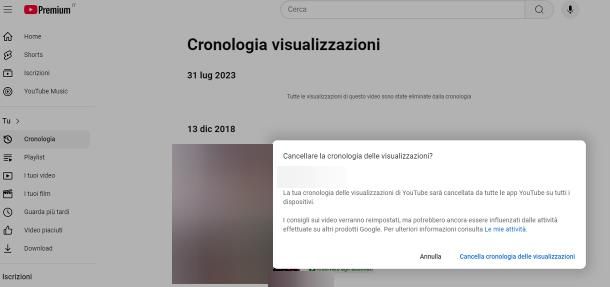
Non ti interessa cancellare la cronologia del browser, bensì saresti ben lieto di eliminare la cronologia di visione o ricerca su YouTube, per evitare che ti vengano proposti video pertinenti con quanto hai fatto in passato? Ebbene, la cosa è assolutamente fattibile, sia da computer che da smartphone e tablet.
Attenzione, però: nell’agire in tal senso, tieni conto che la modifica viene applicata in automatico anche a tutti gli altri dispositivi associati allo stesso profilo YouTube, in quanto le preferenze e le impostazioni di visualizzazione sono automaticamente sincronizzate tramite il cloud.
Detto ciò, se sei interessato a cancellare la cronologia di visione dal sito Web di YouTube per computer, collegati a quest’ultimo e, se necessario, accedi al tuo account premendo sul simbolo dell’omino posto in alto a destra. Ora, premi sulla voce Cronologia (oppure sul simbolo dell’orologio) situato di lato, così da accedere alla cronologia dei contenuti guardati: per eliminare un singolo contenuto dall’elenco, devi semplicemente premere sul tasto X posto in corrispondenza del video di tuo interesse.
Laddove volessi eliminare completamente l’intero storico dei video guardati, premi invece sulla voce Cancella tutta la cronologia visualizzazioni situata di lato e premi sulla dicitura omonima, residente nel pannello che va ad aprirsi subito dopo.
Se, invece, vuoi cancellare interamente la cronologia di visione, intervenire sulla cronologia delle ricerche o disattivare completamente la cronologia di YouTube, premi sulla voce Gestisci tutta la cronologia, situata sempre nella parte laterale della finestra.
Ora, per cancellare l’attività di YouTube relativa a un dato periodo, oppure per eliminarla tutta, premi sulla voce Elimina situata subito sopra la cronologia e scegli l’opzione più consona per quelle che sono le tue esigenze, dal menu che va ad aprirsi; anche in questo caso, puoi cancellare anche solo un singolo elemento, premendo sul pulsante X posto in sua corrispondenza.
In alternativa, puoi “istruire” YouTube affinché elimini regolarmente la cronologia di visione dopo un preciso periodo temporale: per farlo, premi sul pulsante Eliminazione automatica, apponi il segno di spunta accanto alla voce Elimina automaticamente l’attività che ha più di, specifica quanto vecchi devono essere gli elementi eliminati dalla cronologia delle attività usando il menu a tendina dedicato e premi sui pulsanti Avanti e Conferma.
Qualora volessi invece disattivare completamente la cronologia delle attività su YouTube, consapevole che quest’ultima operazione andrà a rendere invisibile la sezione dei video suggeriti, premi sulla voce La cronologia di YouTube viene salvata e, se vuoi disattivare soltanto la cronologia per una specifica attività (ad es. video guardati o ricerche eseguite), rimuovi il segno di spunta dall’azione corrispondente; per impedire invece a YouTube il salvataggio dello storico attività, premi sul bottone Disattiva e conferma la volontà di procedere, premendo sul pulsante Sospendi.
Volendo, puoi effettuare la stessa operazione anche dall’app di YouTube: per accedere alla sezione Cronologia, fai tap sul tuo avatar situato in basso a sinistra e poi sul pulsante Visualizza tutti, corrispondente al riquadro Cronologia. Ora, per cancellare un video guardato in precedenza, premi sul simbolo ⫶ collocato in sua corrispondenza e poi sulla voce Rimuovi da cronologia visualizzazioni, situato nel menu che va ad aprirsi.
Se vuoi sospendere la cronologia delle visualizzazioni oppure cancellarla tutta in un solo colpo, premi sul pulsante ⫶ collocato in alto a destra e seleziona la voce più appropriata, in base all’operazione che vuoi compiere; qualora volessi invece intervenire anche sulla cronologia di ricerca, oppure disattivare completamente il registro attività di YouTube, richiama il menu visto poc’anzi e seleziona la voce Gestisci tutta la cronologia.
Per il resto, le opzioni disponibili sono del tutto simili a quelle già viste per il sito Web della piattaforma; se riscontri qualche problema nel cancellare la cronologia di YouTube, leggi senza esitare l’approfondimento specifico, disponibile sul mio sito.
Come si elimina la cronologia di Netflix
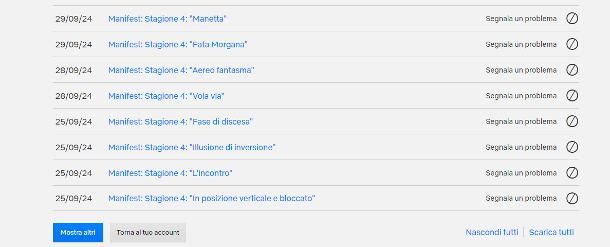
La cronologia di visione di Netflix inizia a influire fin troppo sui suggerimenti che ti vengono proposti? Non preoccuparti, puoi eliminare gli elementi visti in precedenza da uno specifico profilo, nel giro di pochi minuti. Tieni conto, però, che la cancellazione degli elementi è fattibile soltanto da browser e si propagherà anche a tutti gli altri dispositivi associati all’account, entro 24 ore dall’operazione. Chiarito ciò, lascia che ti spieghi come procedere.
Per prima cosa, collegati al sito Web del servizio e, se necessario, premi sul pulsante Accedi situato in alto a destra ed effettua il login usando le credenziali del tuo account; ora, seleziona il nome del profilo sul quale intendi intervenire, premi sul tuo avatar che compare in alto a destra e premi sulla dicitura Account, residente nel menu che va ad aprirsi.
A questo punto, premi sul riquadro Gestisci i profili residente nella nuova pagina che va ad aprirsi, poi sul nome del profilo di tuo interesse e, in seguito, sulla voce Attività di visione contenuti, in modo da visualizzare la cronologia. Da qui, puoi eliminare singolarmente ciascun elemento, premendo sul simbolo del divieto d’accesso posto in sua corrispondenza; se si tratta di una serie, ti verrà altresì chiesto se cancellare dalla cronologia anche gli altri episodi visti.
Qualora volessi invece cancellare interamente la cronologia di visione, recati in fondo all’elenco di visione, premi sulla voce Nascondi tutti che si trova a destra e, se necessario, conferma la volontà di eliminare la cronologia di visione, rispondendo in maniera affermativa all’avviso che compare subito dopo. Maggiori info qui.
Come si elimina la cronologia su Amazon
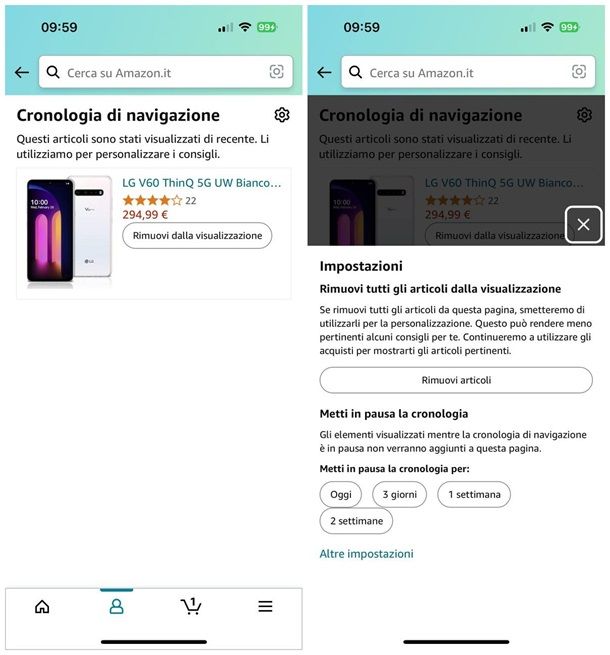
Sei interessato a eliminare la cronologia da Amazon, poiché ritieni che i suggerimenti siano fin troppo legati alle ricerche fatte in precedenza? Ebbene, anche in tal frangente la cosa è fattibile, ma bisogna fare una precisazione: la cronologia delle ricerche Amazon varia a seconda del dispositivo usato per effettuarle; pertanto, dovrai ripetere la procedura su tutti i device per i quali intendi cancellare la cronologia di ricerca.
Detto ciò, per agire dal sito di Amazon per computer, collegati a quest’ultimo e, se necessario, effettua l’accesso al tuo account, cliccando prima sulla voce Ciao, Accedi e inserendo poi le credenziali del tuo profilo nei campi appositi; fatto ciò, posiziona il mouse in corrispondenza della voce Cronologia di navigazione, situata in alto e, per cancellare singolarmente ciascun elemento, premi sul pulsante Rimuovi dalla visualizzazione ad esso corrispondente.
Qualora volessi invece eliminare tutto, clicca sul simbolo dell’ingranaggio che sta in alto a destra e poi sul pulsante Rimuovi articoli, che compare nella schermata successiva; infine, ti sarà utile sapere che puoi mettere in pausa la cronologia o disattivarla completamente: nel primo caso, puoi semplicemente usare uno dei pulsanti residenti nella sezione Metti in pausa la cronologia per, visibili nel medesimo pannello di cui sopra, in modo da selezionare l’arco temporale di tuo interesse.
Laddove volessi invece disattivare completamente la cronologia di navigazione, fai clic sulla voce Altre impostazioni situata in basso e sposta su OFF la levetta denominata Cronologia di navigazione.
Per cancellare, invece, la cronologia di navigazione dall’app di Amazon per smartphone e tablet, avvia quest’ultima, esegui l’accesso al tuo account (se necessario) e tocca il simbolo dell’omino, che risiede in basso. A questo punto, fai tap sul pulsante Il mio account, individua la sezione Impostazioni account nel pannello che va ad aprirsi e premi sulla dicitura Articoli visualizzati.
Per il resto, la procedura di eliminazione è identica a quella vista per il computer: se vuoi cancellare un solo elemento, sfiora il pulsante Rimuovi dalla visualizzazione, situato in sua corrispondenza; se, invece, vuoi eliminare l’intera cronologia, metterla in pausa o disattivarla, tocca il simbolo dell’ingranaggio situato in alto a destra e serviti delle voci e dei pulsanti che compaiono nel pannello successivo, in maniera analoga a quanto visto poco fa.
Ad ogni modo, se riscontri problemi nel mettere in pratica i passaggi di cui sopra, leggi la guida in cui ti spiego come cancellare la cronologia di Amazon, nella quale ho avuto modo di esporti tutto con dovizia di particolari.
In qualità di affiliati Amazon, riceviamo un guadagno dagli acquisti idonei effettuati tramite i link presenti sul nostro sito.

Autore
Salvatore Aranzulla
Salvatore Aranzulla è il blogger e divulgatore informatico più letto in Italia. Noto per aver scoperto delle vulnerabilità nei siti di Google e Microsoft. Collabora con riviste di informatica e cura la rubrica tecnologica del quotidiano Il Messaggero. È il fondatore di Aranzulla.it, uno dei trenta siti più visitati d'Italia, nel quale risponde con semplicità a migliaia di dubbi di tipo informatico. Ha pubblicato per Mondadori e Mondadori Informatica.






